- 软件大小:15.3MB
- 软件语言:简体中文
- 软件类型:国产软件
- 软件类别:备份还原
- 更新时间:2018-12-29
- 软件授权:免费版
- 官方网站://www.9553.com
- 运行环境:XP/Win7/Win8/Win10
- 标签:冰点还原 备份还原
Deep Freeze Enterprise企业版8.37.020.4627中文破解版
15.3MB/简体中文/7.5
DeepFreeze Server Enterprise中文版 v8.53.220最新版
15.3MB/简体中文/5
29.59MB/简体中文/5.7
冰点还原精灵中文破解版下载 v8.30.221.6598绿色版
2.89MB/简体中文/7.5
冰点还原精灵2018最新官方版下载 v8.30.221.6598免费版
2.89MB/简体中文/7.5
Deep Freeze Enterprise,冰点还原精灵是一款系统备份还原软件,这款软件帮助你进行系统的备份和还原操作,当你将你的电脑上的内容进行进行或者系统相关内容卸载或者清除后,可以使用这款软件帮助你进行轻松的备份还原操作,操作上也是非常简单的,喜欢的朋友快来下载使用吧!!!

1、轻松部署
可通过两种部署选项实现。Deep Freeze冰点还原可当作您映像恢复解决方案的进行部署,也可以作为本地安静安装文件来进行部署。
2、保留数据
不受重启影响,可以通过使用免费的Faronics Data Igloo实现,让您能够将用户配置文件、文件夹、注册表键值重定向至已溶解的驱动器上。
3、根除故障排除困难
仅需轻松重启,就能保障100%的可用性。不管您是刚下载了什么有病毒的软件,访问了受感染的站点,还是不小心更改了某些配置,您都无需担心。只要安装有Deep Freeze冰点还原,当事情不可收拾的时候,您只需重新启动电脑,它就能恢复到理想配置的状态。
4、增强您的安全防护
这款解决方案能够让您的电脑免疫各类常见问题,如恶意软件及意外更改。除了操作系统之外,Deep Freeze冰点还原还能保护您的主引导记录免受Rootkit感染,让您的安全防线真正称得上坚不可摧。
1、从9553绿色软件站下载冰点还原软件包,解压缩后双击打开安装程序,点击下一步

2、选择接受签订许可协议后点击下一步
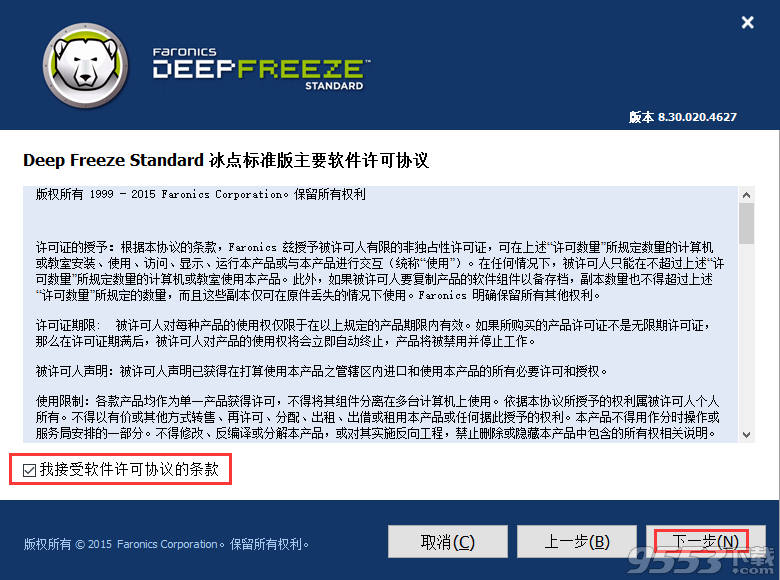
3、选择使用评估版后点击下一步

4、点击下一步

5、点击安装,耐心等待安装进度条就可以安装完成

一、推送并启动
您可在托管工作站上推送并启动文件,要在托管工作站上推送并启动文件,请完成以下步骤。
1、打开冰点还原企业版软件,从“工作站”窗格选择一个或者多个工作站。
2、点击右键,在弹出的菜单上选择“操作”下“推送并执行”,你会发现弹出了“推送并启动”的对话框。

3、以上推送并启动的会话框中,包含“文件路径”选择和“命令行参数”的填写,针对这两项要求,小编作出以下整理。
1)浏览以选择文件路径或指定文件路径:
文件路径:指定控制台计算机上可用文件的文件名和路径。或者,也可浏览以选择可执行文件。支持的文件类型包括 .exe(可执行文件)和 .msi(MSI 安装程序)。默认情况下,MSI 文件在安装模式下运行。例如,如果可执行文件 MyApplication.exe 位于 C:/AppFolder 上,请指定 C:/AppFolder/MyApplication。
2)使用环境变量指定命令行参数:
命令行参数:通过此可执行程序指定要应用的参数。例如,如果在命令提示符处使用 C:AppFolderMyApplication -o logFile.log 命令运行此可执行程序,则为参数指定 -o logFile.log。对于 .msi 文件,指定使用 MSIEXEC 启动 .msi 文件时通常要指定的参数。如果您没有为 .msi 文件指定任何参数,Deep Freeze 冰点将自动附加“/i”(安装)。Deep Freeze 冰点也会使用 /qn(安静,无 UI)取代任何显示选项。
4、单击“确定”按钮。
根据以上操作文件就被推送到所选工作站并在所选工作站上远程启动。
二、远程启动
您可在托管工作站上远程启动执行文件,要在托管工作站上远程启动执行文件,请完成以下步骤:
1、从“工作站”窗格现在一个或者多个工作站。
2、右键单击并选择“操作”-“远程执行”,你会看见“远程启动”的对话框,此操作和推送并启动文件有所类似。

3、单击确定。
文件将推送到所选工作站并在所选工作站上远程启动。
三、冰点还原怎么卸载?
一、首先解冻

图1:选择“启动后解冻”
1、首先打开冰点还原的界面,在“下次启动时状态”栏下选择“启动后解冻”,然后选择“应用并重启”

图2:是否重启计算器
2、点击“应用并重启”之后,会出现配置已成功保存,是否要立即重启计算机的提示框,点击“确定”电脑就会自动重启,稍等片刻等待重启。
二、卸载设置及卸载

图3:解冻
1、重启之后可以看到的冰点还原软件图标上多了一个红色的叉叉,表示现在冰点软件已经被解冻了,没有任何作用了。如上图所示

图4:卸载软件
2、此时再点击冰点还原应用图标(就是之前安装软件的图标,安装和卸载都是一个图标,所以不能随便卸载哦!),弹出的对话框中原本的安装界面就会变成卸载的界面

图5:卸载确认
3、点击卸载,会出现正在卸载Deep Freeze Standard的进度条,等待完成后会自动跳转到软件工作站安装的页面,等待安装完成后,软件就被卸载了。
4、再打开电脑就会发现冰点还原软件已经被全部卸载完全了。
1.修正了其它bug;
2.优化了软件的兼容性。